Giáo án môn Tin học 11 (cả năm)
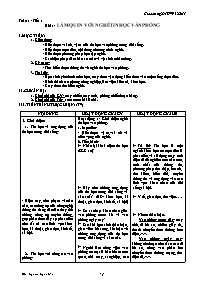
I. MỤC TIÊU:
1. Kiến thức:
- Biết được vai trò, vị trí của tin học văn phòng trong đời sống.
- Biết được mục tiêu, nội dung chương trình nghề.
- Biết được phương pháp học tập nghề.
- Các biện pháp đảm bảo an toàn và vệ sinh môi trường.
2. Kỹ năng:
- Tìm hiểu được thông tin về nghề tin học văn phòng.
3. Thái độ:
- Học sinh yêu thích môn học, có ý thức vận dụng kiến thức vào cuộc sống thực tiễn.
- Hình thành tác phong công nghiệp, làm việc kiên trì, khoa học.
- Có ý thức tìm hiểu nghề.
II. CHUẨN BỊ:
1. Chuẩn bị của GV: máy chiếu, máy tính, phông chiếu hoặc bảng.
2. Chuẩn bị của Trò: xem trước bài ở nhà.
III. TIẾN TRÌNH THỰC HIỆN: (37’)
Bạn đang xem 20 trang mẫu của tài liệu "Giáo án môn Tin học 11 (cả năm)", để tải tài liệu gốc về máy bạn click vào nút DOWNLOAD ở trên
Tuần 1 - Tiết 1 Bài 1: LÀM QUEN VỚI NGHỀ TIN HỌC VĂN PHÒNG I. MỤC TIÊU: 1. Kiến thức: - Biết được vai trò, vị trí của tin học văn phòng trong đời sống. - Biết được mục tiêu, nội dung chương trình nghề. - Biết được phương pháp học tập nghề. - Các biện pháp đảm bảo an toàn và vệ sinh môi trường. 2. Kỹ năng: - Tìm hiểu được thông tin về nghề tin học văn phòng. 3. Thái độ: - Học sinh yêu thích môn học, có ý thức vận dụng kiến thức vào cuộc sống thực tiễn. - Hình thành tác phong công nghiệp, làm việc kiên trì, khoa học. - Có ý thức tìm hiểu nghề. II. CHUẨN BỊ: 1. Chuẩn bị của GV: máy chiếu, máy tính, phông chiếu hoặc bảng. 2. Chuẩn bị của Trò: xem trước bài ở nhà. III. TIẾN TRÌNH THỰC HIỆN: (37’) NỘI DUNG HOẠT ĐỘNG CỦA GV HOẠT ĐỘNG CỦA HS Giới thiệu: Tin học và ứng dụng của tin học trong đời sống: - Hiện nay, trên phạm vi toàn cầu, các công cụ của công nghệ thông tin đang dần dần thay thế những công cụ truyền thống, góp phần thúc đẩy sự phát triển trên tất cả các lĩnh vực khoa học, kĩ thuật, giáo dục, kinh tế, xã hội. Tin học với công tác văn phòng: _ Cũng như với các lĩnh vực khác, công nghệ thông tin có ảnh hưởng rất lớn đến công việc trong các văn phòng: Các máy vi tính đã thay thế đồng thời cho máy chữ, máy tính bấm tay và các tủ lưu hồ sơ; Fax, thư điện tử thay thế một phần các công văn đi_đến và các cuộc điện thoại đường dài đắt tiền. Các phần mềm soạn thảo văn bản và các thiết bị in gắn với máy tính cho phép nhanh chóng tạo ra các đơn từ , công văn, quyết định,...Các phần mềm bảng tính và quản trị cơ sở dữ liệu tự động hoá việc nhập, lưu trữ, xử lí và trình bày số liệu. Nhiều máy tính văn phòng được nối mạng, cho phép các nhân viên dùng chung tài nguyên. Vai trò của tin học văn phòng trong sản xuất và đời sống: _ Ngày nay, hầu hết các hoạt động trong văn phòng đều liên quan đến máy vi tính và các phần mèm văn phòng như: soạn thảo, xử lí văn bản, bảng tính điện tử, thư điện tử,... _ Hàng ngày, hàng triệu người làm việc trong các văn phòng trên thế giới sử dụng công nghệ thông tin để làm công việc của họ một cách hiệu quả hơn, kinh tế hơn. Hoạt động 1: Giới thiệu nghề tin học văn phòng. a. Mục tiêu: - Biết được vị trí,vai trò và triển vọng của nghề. b. Tiến hành: Nhắc lại khái niệm tin học (SGK 10)? Hãy nêu những ứng dụng của tin học trong đời sống và sản xuất? (HD: khoa học, kĩ thuật, giáo dục, kinh tế, xã hội) So sánh sự khác nhau giữa văn phòng trước kia và văn phòng ngày nay? Sau khi học sinh thảo luận, giáo viên bổ sung, kết luận về những ứng dụng của tin học trong đời sống và sản xuất. Người làm công việc văn phòng có mặt ở hầu hết các cơ quan, nhà máy, xí nghiệp, các tổ chức kinh tế, chính trị, xã hội. Hàng ngày, hàng triệu người làm việc trong các văn phòng trên thế giới sử dụng công nghệ thông tin để làm công việc của họ một cách hiệu quả hơn, kinh tế hơn. Chiếu lên bảng. Ngày nay, người làm công việc văn phòng thường xuyên phải làm việc trên máy tính, thường xuyên phải tiếp xúc với điện, do đó việc biết những nguyên tắc an toàn là rất cần thiết. Chiếu lên bảng. Giới thiệu cho HS biết vai trò của nghề tin học văn phòng. Trả lời: Tin học là một ngành khoa học có mục tiêu là phát triển và sử dụng máy tính điện tử để nghiên cứu cấu trúc, tính chất của thông tin, phương pháp thu thập, lưu trữ, tìm kiếm, biến đổi, truyền thông tin và ứng dụng vào các lĩnh vực khác nhau của đời sống xã hội. Y tế , giáo dục, thư viện. Nhóm thảo luận. Văn phòng trước đây: máy chữ, tủ hồ sơ, nhiều giấy tờ,, thư từ chuyển theo đường bưu điện,.v.v. Văn phòng ngày nay: không còn hoặc còn rất ít các tủ hồ sơ, công văn phần lớn chuyển theo đường mạng, thư điện tử,.v.v. Quan sát, lắng nghe, ghi bài. Quan sát, lắng nghe, ghi bài. Quan sát, lắng nghe. Quan sát, lắng nghe, ghi bài. Chương trình nghề tin học văn phòng: (SGK) Hoạt động 2: Giới thiệu chương trình nghề tin học văn phòng. a. Mục tiêu: - Biết được các kiến thức, kỹ năng, thái độ và nội dung của chương trình nghề tin học phổ thông. b. Tiến hành: - Giới thiệu chương trình nghề tin học văn phòng. c. Tiểu kết: Phương pháp học tập nghề: _ Kết hợp học tập lí thuyết với thực hành, tận dụng các giờ thực hành trên máy. Hoạt động 3: Giới thiệu phương pháp học tập nghề tin học văn phòng. a. Mục tiêu: - Biết được các các phương pháp học tập nghề tin học phổ thông. b. Tiến hành: - Giáo viên nêu phương pháp học tập nghề. c. Tiểu kết: - Học tin học cũng phải có phương pháp. Quan sát, lắng nghe, ghi bài. An toàn vệ sinh lao động: - Trong nghề tin học văn phòng, những nguyên tắc tối thiểu cần tuân thủ là: Tư thế ngồi trước máy tính cần thoải mái.Tay đặt ngang tầm bàn phím và không phải vươn xa. Giữ khoảng cách từ mắt đến màn hình khoảng 50 - 80 cm. Máy tính nên đặt ở vị trí sao cho ánh sáng không chiếu thẳng vào mắt và màn hình. Không làm việc quá lâu với máy tính. Hệ thống dây máy tính phải gọn gàng, đảm bảo an toàn về điện. Sử dụng các dụng cụ đã được cách điện. Khi sửa chữa máy tính phải dùng bút thử điện để phòng tránh khi bị hở điện. Có bình cứu hoả trong phòng làm việc. Tuân thủ chặt chẽ các quy tắc an toàn trong lao động Hoạt động 4: Giới thiệu những nguyên tắc tối thiểu cần tuân thủ trong nghề tin học văn phòng. a. Mục tiêu: - Biết được các các nguyên tắc tối thiểu trong nghề tin học phổ thông. b. Tiến hành: - Giáo viên nêu các nguyên tắc nghề tin học văn phòng và giải thích. c. Tiểu kết: - Khi ta làm việc an toàn là trên hết. Quan sát, lắng nghe, ghi bài. IV/ TỔNG KẾT – ĐÁNH GIÁ: (7’) Vị trí, vai trò và triển vọng của nghề. Mục tiêu , nội dung và phương pháp học tập nghề. Đảm bảo an toàn lao động và vệ sinh môi trường trong nghề. V/ DẶN DÒ: Xem trước bài 2. CÂU HỎI TRẮC NGHIỆM 1. Tin học thay thế gần như hoàn toàn con người trong cuộc sống? A. Đúng B. Sai 2. Tư thế ngồi trước máy tính cách mắt khi nhìn màn hình là? A. 85 – 95 cm B. 30 – 40 cm C. 50 – 80 cm D. từ 100 cm trở xuống. 3. Hãy chọn những khẳng định đúng trong các khẳng định dưới đây? A. Máy tính có thể thay thế hoàn toàn cho con người trong lĩnh vực tính toán. B. Học tin học là học sử dụng máy tính. C. Máy tính là sản phẩm trí tuệ của con người. D. Một người phát triển toàn diện trong xã hội hiện đại không thể thiếu hiểu biết về tin học. 4. Trong tương lai nếu một người không hiểu biết gì về máy tính có thể coi là người không biết đọc sách? A. Đúng B. Sai 5. Trong văn phòng hiện đại ngày nay, máy tính có thể đảm nhiệm tất cả các công việc? A. Đúng B. Sai 6. Máy tính văn phòng không thể truy cập Internet và chơi game? A. Đúng B. Sai RÚT KINH NGHIỆM ....................................................................................................................................................................... ....................................................................................................................................................................... ....................................................................................................................................................................... ....................................................................................................................................................................... ....................................................................................................................................................................... ....................................................................................................................................................................... ....................................................................................................................................................................... ....................................................................................................................................................................... ....................................................................................................................................................................... ....................................................................................................................................................................... ....................................................................................................................................................................... ....................................................................................................................................................................... ....................................................................................................................................................................... ....................................................................................................................................................................... ....................................................................................................................................................................... ....................................................................................................................................................................... ....................................................................................................................................................................... ....................................................................................................................................................................... ....................................................................................................................................................................... ....................................................................................................................................................................... ....................................................................................................................................................................... ....................................................................................................................................................................... ....................................................................................................................................................................... ....................................................................................................................................................................... ....................................................................................................................................................................... ....................................................................................................................................................................... ................ ... nel 16/ Trong Windows, muốn cài đặt các thông số khu vực (vùng miền), thực hiện: a. Start®Settings®Control Panel®Regional and Language Options b. Start®Settings®Control Panel®System c. Start®Search®For People d. Start®Programs®Accessories 17/ Để thay đổi một số thuộc tính màn hình nền ta thực hiện: a. Start®Settings®Control Panel b. Start®Settings®Control Panel®Display c. Start® Settings®Control PanelDesktop d. Start® Settings®Control Panel®Display®Screen Saver 18/ Để thay đổi màn hình nền ta thực hiện: a. Start®Settings®Control Panel®Display®Settings b. Start®Settings®Control Panel®Display®Themes c. Start® Settings®Control Panel®Display®Desktop d. Start® Settings®Control Panel®Display®Screen Saver 19/ Để sắp xếp các đối tượng trong cửa sổ folder theo tên đối tượng, ta chọn: a. View®Arrange Icons®by Name b. View®Arrange Icons®by Type c. View®Arrange Icons®by Size d. View®Arrange Icons®by Date 20/ Tính chất nào dùng để xác định ký hiệu phân cách thập phân: a. Decimal symbol. b. Digit grouping symbol c. Negative sign symbol d. List sepatator Tiết 45 ÔN TẬP 1/ Các thao tác đối với chuột : a. Nháy chuột, nháy đúp chuột, nháy nút chuột phải b. Nháy chuột, nháy đúp chuột, nháy nút chuột phải, di chuột c. Nháy chuột, nháy đúp chuột, nháy nút chuột phải, kéo thả d. Mouse move, Click, Double click, Right click, Drag and drop 2/ Các hệ điều hành windows đều có giao diện đồ họa dự trên khái niệm: a. Bảng chọn b. Cửa sổ c. Bảng chọn d. Hộp thoại 3/ Để chuyển đổi cửa số làm việc, thực hiện: a. Nhấn giữ phím Alt và phím Tab b. Nhấn giữ phím Alt và phím mũi tên c. Nhấn giữ phím Ctrl và phím Tab d. Nhấn giữ phím Shift và phím Tab 4/ Để chọn đối tượng ta: a. Nháy chuột ở đối tượng đó b. Nháy đúp chuột c. Right click d. Drag and drop 5/ Để chọn các đối tượng liên tục nhau trong cửa sổ folder, ta phải dùng thao tác nào trong các thao tác sau: a. Nháy vào đối tượng đầu, giữ phím Ctrl, nháy vào đối tượng cuối cùng b. Nháy vào đối tượng đầu, giữ phím Shift, nháy vào đối tượng cuối cùng c. Nháy vào đối tượng đầu, giữ phím Alt, nháy vào đối tượng cuối cùng d. Nháy vào đối tượng đầu, giữ phím Alt, dùng các phím mũi tên 6/ Để chọn các đối tượng không liên tục nhau trong cửa sổ folder, ta phải dùng thao tác nào trong các thao tác sau: a. Nháy vào đối tượng đầu, giữ phím Ctrl, nháy vào các đối tượng b. Nháy vào đối tượng đầu, giữ phím Shift, nháy vào đối tượng cuối cùng c. Nháy vào đối tượng đầu, giữ phím Alt, nháy vào đối tượng cuối cùng d. Nháy vào đối tượng đầu, giữ phím Alt, dùng các phím mũi 7/ Để tạo tạo thư mục mới, ta dùng thao tác nào trong các thao tác sau: a. File®Folder b. Edit® New®Folder c. File® New®Folder d. File® New®Text Document 8/ Để đổi tên tệp hoặc thư mục ta chọn tệp hoặc thư mục muốn đổi và thực hiện: a. File®new Rename b. Edit® Rename c. File® New®Rename d. File® Rename 9/ Để sao chép tệp hoặc thư mục ta chọn tệp hoặc thư mục cần sao chép, sau đó thực hiện: a. File®Copy b. Edit®Paste c.Nhấn tổ hợp phím Ctrl+V d. Nhấn tổ hợp phím Ctrl+C 10/ Để di chuyển tệp hoặc thư mục ta chọn tệp hoặc thư mục cần di chuyển, sau đó thực hiện: a. File®Copy®paste b. Edit®cut®paste c.Nhấn tổ hợp phím Ctrl+V d. Nhấn tổ hợp phím Ctrl+X 11/ Để khôi phục các tệp và thư mục dã bị xóa, ta nháy đúp biểu tượng Recycle, chọn đối tượng muốn khôi phục và thực hiện: a. File®Delete b. File®Restore c. Edit®Restore d. File®Undo 12/ Để xóa hẳn các tệp và thư mục đã bị xóa, ta nháy đúp biểu tượng Recycle, chọn đối tượng muốn khôi phục và thực hiện: a. File®Delete b. File®Restore c. Edit®Restore d. File®Undo 13/ Để kết thúc các chương trình chạy trong Windows, ta thực hiện: a. File®Close b. Ctrl+F4 c. File®Exit D. Alt+F3 14/ Tài liệu mở gần đây nằm trong bảng chọn: a. Start®Documents b. Start® Programs c. Start®Settings d. Start® Run 15/ Để tìm một tệp hay một thư mục ta thực hiện: a. Start®Documents®Search b. Start®Documents c. Start®Find d. Start®Search 16/ Để tạo đường tắt (Shortcut), ta thực hiện: a. Nháy nút chuột phải lên đối tượng®Send To®Desktop b. Nháy nút chuột trái lên đối tượng®Send To®Desktop c. Nháy nút chuột phải lên đối tượng®Desktop d. Nháy nút chuột phải lên đối tượng®Send To®Shortcut 17/ Để khởi động Paint ta thực hiện: a. Start® Programs®Accessories®Paint b. Start® Programs®Startup®Paint c. Start® Programs®Paint d. Start® Accessories®Paint 18/ Để khởi động Control Panel ta thực hiện: a. Start® Run b. Start®Settings® Control Panel c. Start® Programs®Control Panel d. Control Panel 19/ Trong Windows, muốn cài đặt các thông số khu vực (vùng miền), thực hiện: a. Start®Settings®Control Panel®Regional and Language Options b. Start®Settings®Control Panel®System c. Start®Search®For People d. Start®Programs®Accessories 20/ Để thay đổi một số thuộc tính màn hình nền ta thực hiện: a. Start®Settings®Control Panel b. Start®Settings®Control Panel®Display c. Start® Settings®Control PanelDesktop d. Start® Settings®Control Panel®Display®Screen Saver 21/ Để thay đổi màn hình nền ta thực hiện: a. Start®Settings®Control Panel®Display®Settings b. Start®Settings®Control Panel®Display®Themes c. Start® Settings®Control Panel®Display®Desktop d. Start® Settings®Control Panel®Display®Screen Saver 22/ Để sắp xếp các đối tượng trong cửa sổ folder theo tên đối tượng, ta chọn: a. View®Arrange Icons®by Name b. View®Arrange Icons®by Type c. View®Arrange Icons®by Size d. View®Arrange Icons®by Date 23/ Tính chất nào dùng để xác định ký hiệu phân cách thập phân: a. Decimal symbol. b. Digit grouping symbol c. Negative sign symbol d. List sepatator 24/ Thành phần cơ sở trong văn bản là: a. Từ b. Kí tự c. Câu d. Đoạn 25/ Phím Enter chỉ dùng khi: a. Kết thúc câu b. Kết thúc đoạn c. Kết thúc từ d. Kết thúc văn bản 26/ Tổ hợp phím Ctrl+A dùng để: a. Chọn 1 dòng b. Chọn 1 đoạn c. Chọn nhiều đoạn d. Chọn toàn bộ văn bản 27/ Để chọn một kí tự bên phải nhấn tổ hợp phím: a. Shift + ← b. Shift +® c. Ctrl + ® d. Alt + ® 28/ Để chọn từ vị trí con trỏ đến cuối dòng nhấn tổ hợp phím: a. Ctrl+® b. Shift+ Home c. Shift + End d. Alt+ End 29/ Nút lệnh tương ứng tổ hợp phím a. Ctrl + V b. Shift + C c. Ctrl + C d. Alt+ C 30/ Nút lệnh tương tổ hợp phím a. Ctrl + V b. Shift + C c. Ctrl + C d. Ctrl+ X 31/ Nút lệnh tương tổ hợp phím a. Ctrl + V b. Shift + C c. Ctrl + C d. Ctrl+ X 32/ Nút lệnh có ý nghĩa: a. Thực hiện tiến thao tác b. Thực hiện lại thao tác vừa rồi c. Không thực hiện thao tác vừa rồi d. Không làm gì 33/ Nút lệnh có ý nghĩa: a. Thực hiện tiến thao tác b. Thực hiện lại thao tác vừa rồi c. Không thực hiện thao tác vừa rồi d. Không làm gì 34/ Muốn định dạng kí tự ta thực hiện: a. Format®Font... b. Insert®Fonts... c. Edit®Font... d. Format®Paragraph®Fonts 35/ Muốn định dạng kiểu chữ nghiêng ta chọn nút lệnh: a. b. c. d. 36/ Muốn định đoạn văn bản ta thực hiện: a. Format®Paragraph b. Insert®Paragaph c. Edit®Paragaph d. File®Paragraph 37/ Nút lệnh tương ứng tổ hợp phím: a. Ctrl + B b. Ctrl + U c. Ctrl+A d. Ctrl + I 38/ Nút lệnh tương ứng tổ hợp phím: a. Ctrl + E b. Ctrl + L c. Ctrl+J d. Ctrl + R 39/ Nút lệnh tương ứng tổ hợp phím: a. Ctrl + E b. Ctrl + L c. Ctrl+J d. Ctrl + R 40/ Nút lệnh tương ứng tổ hợp phím: a. Ctrl + K b. Ctrl + L c. Ctrl+J d. Ctrl + P 41/ Muốn lưu một tập tin văn bản của Word đã có trên đĩa sau khi mở tập tin ta chọn: a. File ® Save b. File ® Open c. File ® Save as d. File ® Close 42/ Muốn mở tập tin word có trên đĩa ta thực hiện; a. File ® Save b. File ® Open c. File ® Save as d. File ® Close 43/ Để tạo một bảng thực hiện bằng cách: a. Table ®Insert ®Table... b. Table ® Table->Insert... c.Table ®Insert ®Cell... d. Table ®Insert ->Column... 44/00002 Để chọn thành phần của bảng, ta thực hiện: a. Table ® Select ®... b.Table ® Cell c. Table ® Table d. Table ® Column 45/00003 Để chèn thêm ô, hàng, cột đã chọn ta thực hiện: a. Table ®Insert... b. Table ®InsertCell c.Table ®InsertColumn d. Table ®InsertRow 46/00004 Để gộp nhiều ô đã chọn trong Table thành một ô, ta thực hiện: a. Table®Merge Cells b.Table®Merge Column c. Table®Merge Row d.Table®Merge Slipt Cells 47/Kẻ đường biên và đường lưới cho Table, ta thực hiện: a. Format®Table... b. Format®Borders and Shading... c. Format®Cell... d. Format®Row... 48/ Để sắp xếp các hàng của một bảng theo thứ tự tăng (giảm) ta thực hiện lẹnh; a. Format®Sort... b. Edit® Sort... c. Table®Sort... d. Format®Table®Sort... 49/ Để tạo danh sách liệt kê dạng kí hiệu và số thứ tự, ta sử dụng lệnh: a. Insert ® Bullets and Numbering... b. Format ® Bullets and Numbering... c. Edit® Bullets and Numbering... d. View ® Bullets and Numbering... 50/ Để tạo chữ cái lớn đầu đoạn văn, ta dùng lệnh: a. Format ® Font b. Insert®Drop cap... c. Format®Drop cap... d. File®Drop cap... 51/ Để dịnh dạng văn bảng theo cột, ta dùng lệnh: a. Format ® col b. Insert®Columns... c. Format®Drop cap... d. Format®Columns... 52/ Để chèn dấu ngắt trang, ta thực hiện lệnh: a. Format ® Break... b. Insert®Break... c. Format®Break... d. Edit®Break... 53/ Để đánh số trang ta dùng lệnh: a. Insert ® Page Numbers... b. File ® Page Numbers... c. Insert®Numbers d. Insert®Symbol... 54/ Để tìm một từ,cụm từ ta thực hiện: a. Edit -> Find.... b. Veiw-> Replace.... c.File ->Replace.... d. Edit -> Search.... 55/00001 Để thay thế một từ hay cụm từ bằng một từ hay cụm từ, ta thực hiện: a. Edit->Replace... b. Edit -> Find.... c. File ->Replace.... d. Edit -> Search.... 56/00002 Để mở hộp thoại AutoCorrect ta thực hiện lệnh: a. Tools-> AutoCorrect Options... b.Edit-> AutoCorrect Options... c. Veiw-> AutoCorrect Options... d. Insert-> AutoCorrect Options... 57/00006 Để chèn các kí hiệu đặt biệt như: ≤, Δ... ta thực hiện: a. Insert->Symbol b.Edit->Symbol c. Format->Symbol d. Insert->Font->Symbol 58/ 00007 Để chèn tệp đồ họa (hình ảnh) vào văn bản ta thực hiện: a. Insert->Picture->From File... b.Insert->Picture->Clip Art... c.Format->Picture->From File... d.Insert->Picture->Chart... 59/ Chèn tiêu đề trang, ta thực hiện: a. Insert®Header and Footer b. Header and Footer c.Edit® Header and Footer d. View® Header and Footer 60/ Để đặt mật khẩu cho văn bản ta thực hiện a. Tools®Options... b. Tools®Options... ®Security c. Tools®Security d. Security 61/ Định dạng trang in : a. File®Page setup... b. View®Page setup... c. File®Print d. File®Print®Page setup... 62/ Xem trước khi in, sử dụng nút lệnh: a. b. c. d. 63/ Để in văn bản ta thực hiện lệnh: a. File®Page setup... b. View®Page setup... c. File®Print d. File®Print®Page setup... 64/ Để in văn bản ta sử dụng nút lệnh: a. b. c. d. 65/ Để chèn công thức toán học ta thực hiện: a. Insert®Object ®Microsoft Equation 3.0 b. File®Microsoft Equation 3.0 c.Edit® Microsoft Equation 3.0 d. Tools®Microsoft Equation 3.0 Tiết 46-47 THI HỌC KỲ 1
Tài liệu đính kèm:
 ga nghe 11_105 tiet.doc
ga nghe 11_105 tiet.doc





